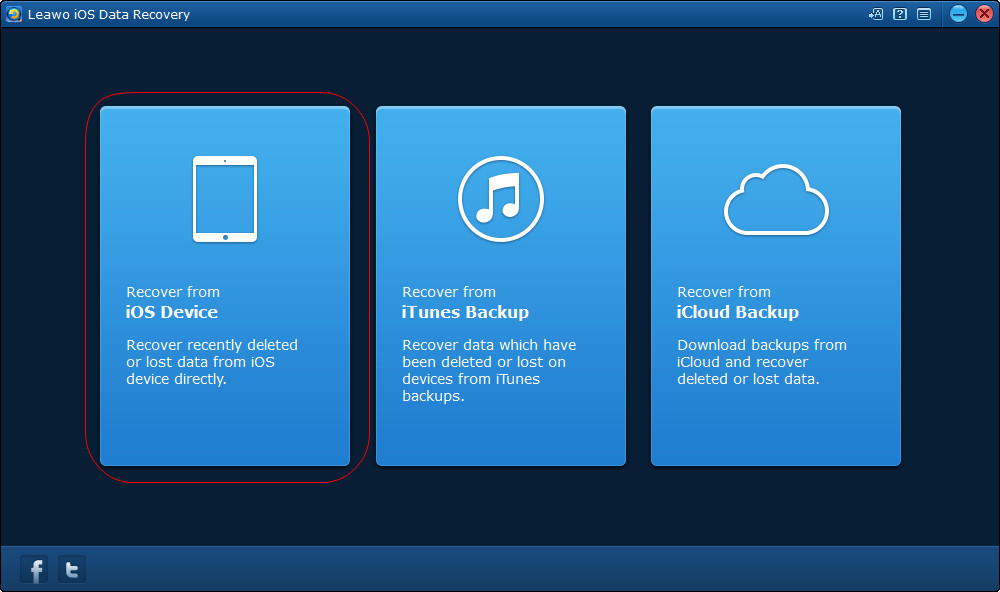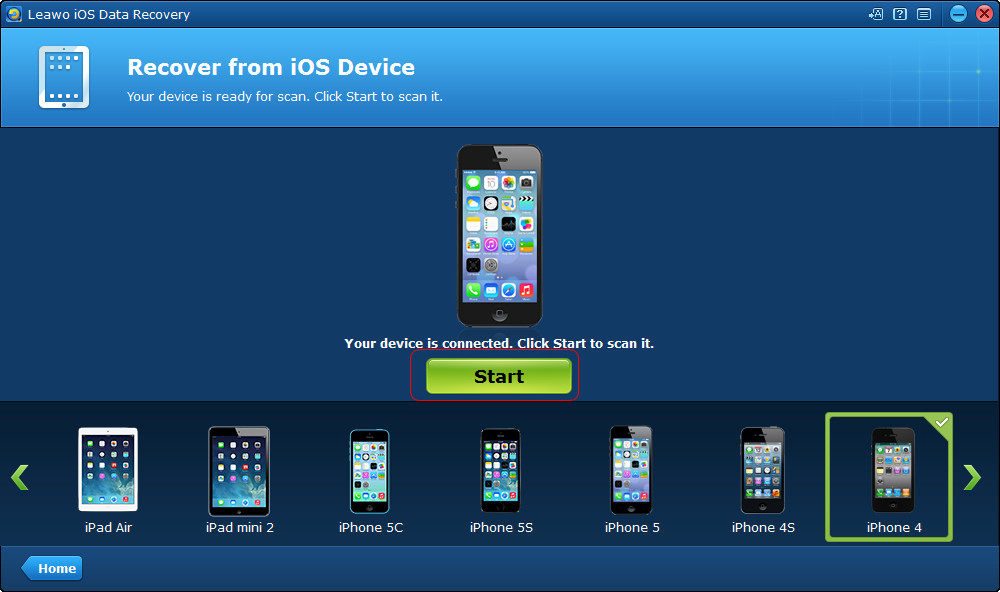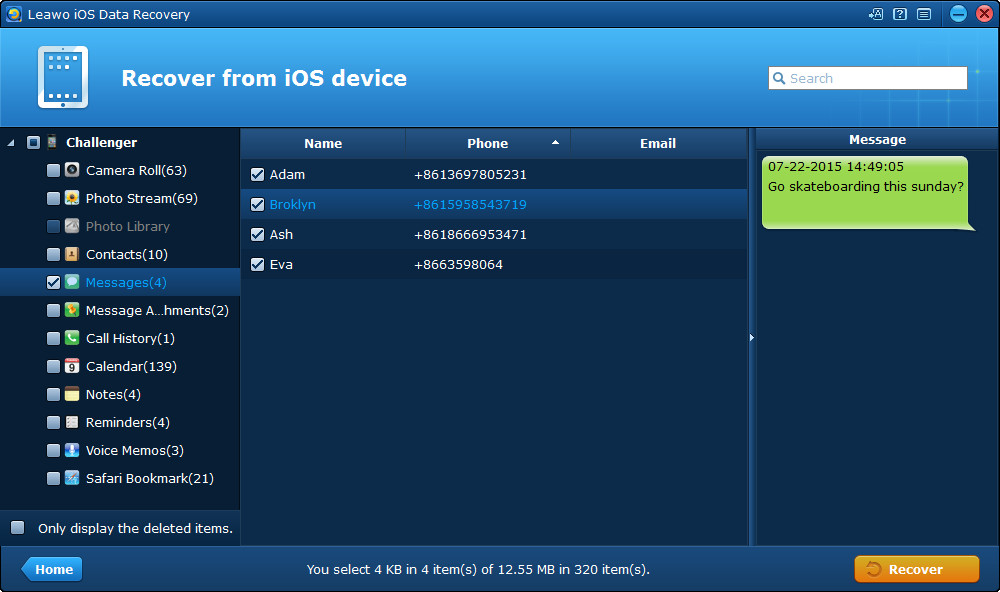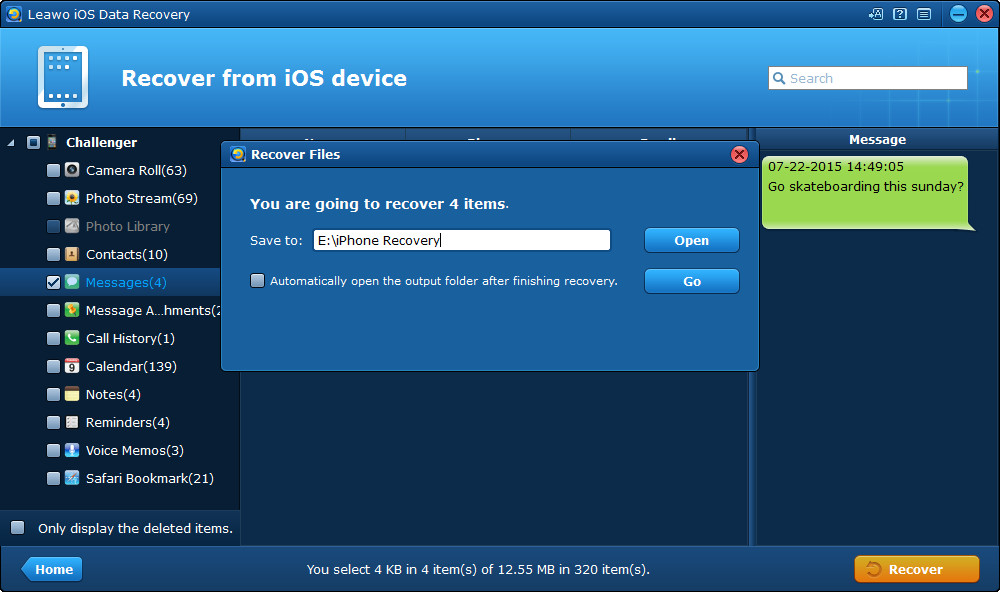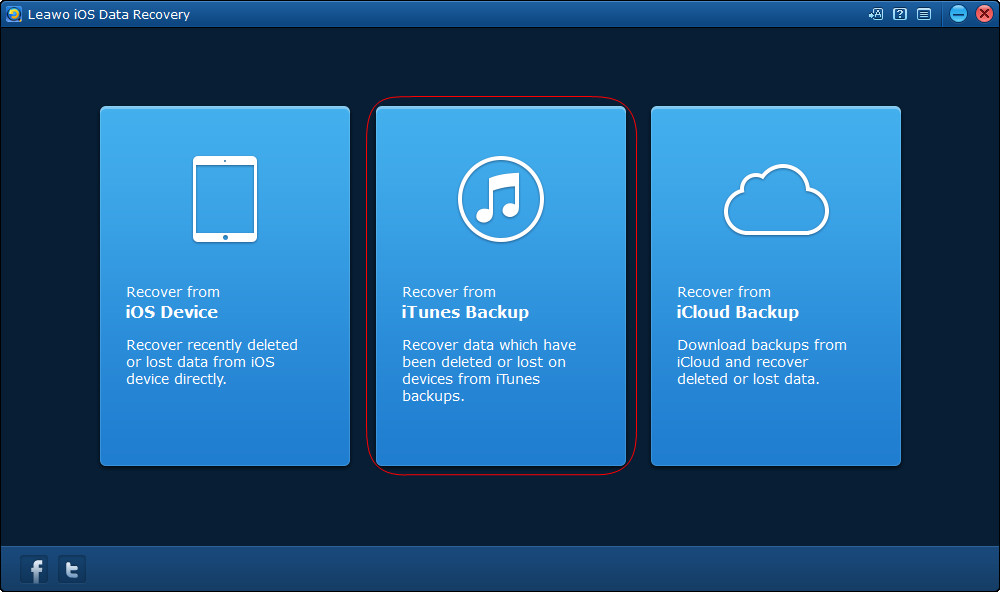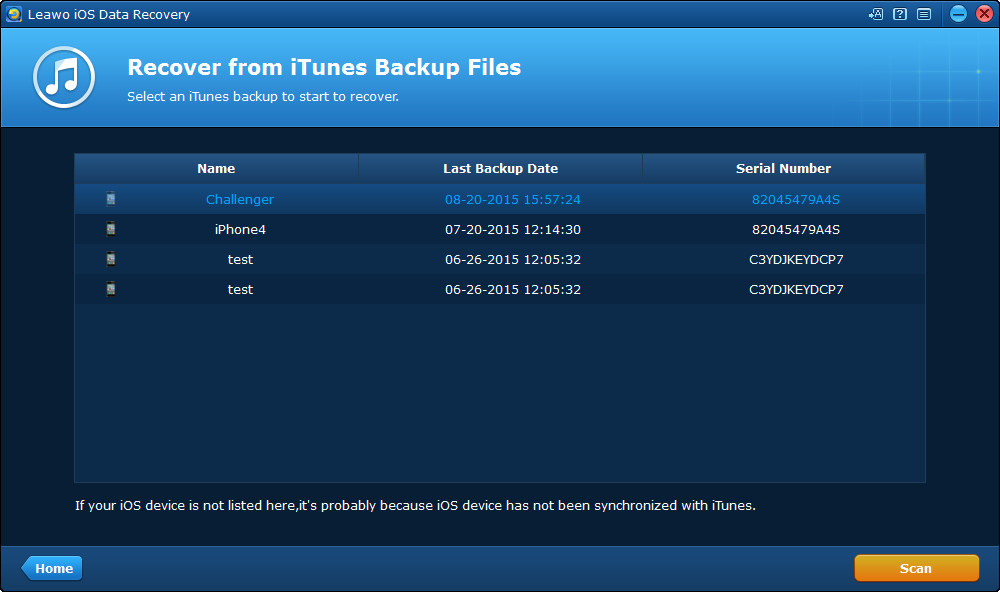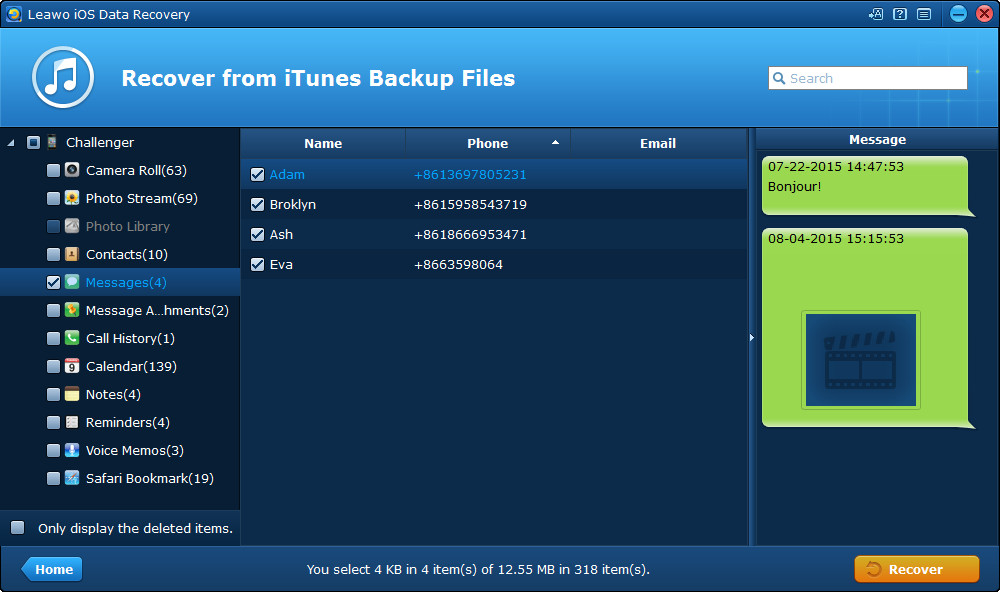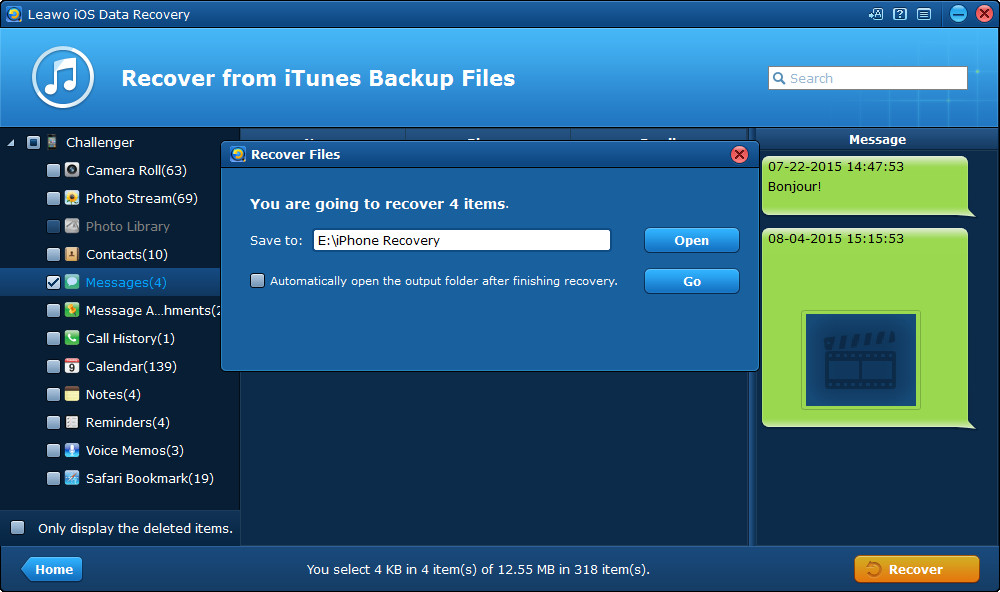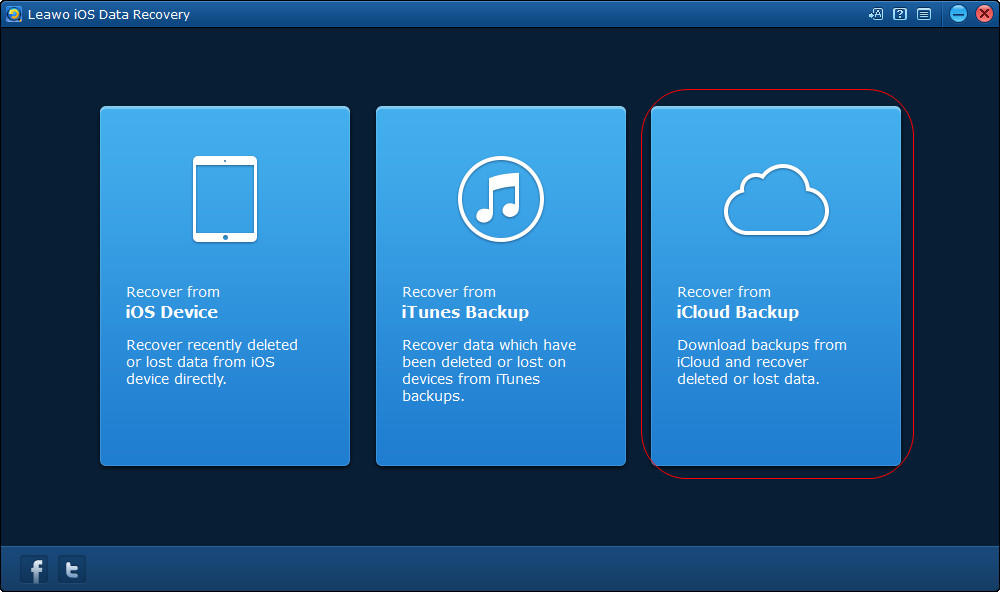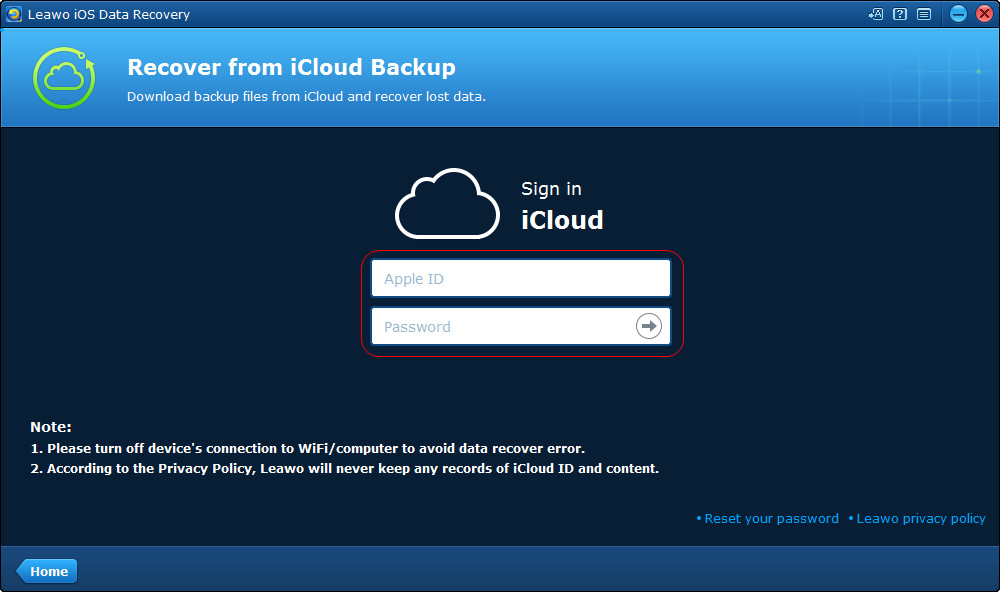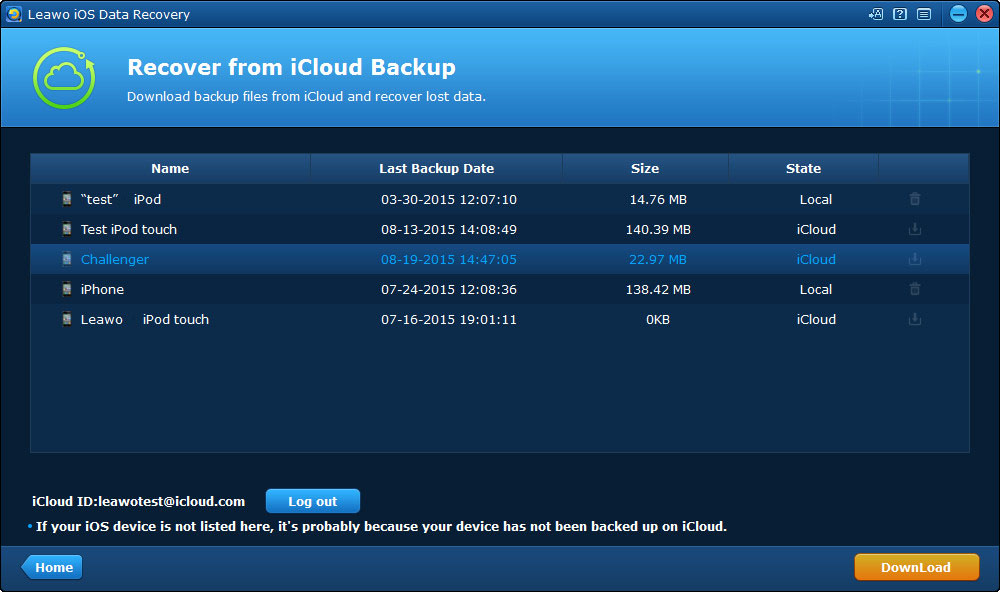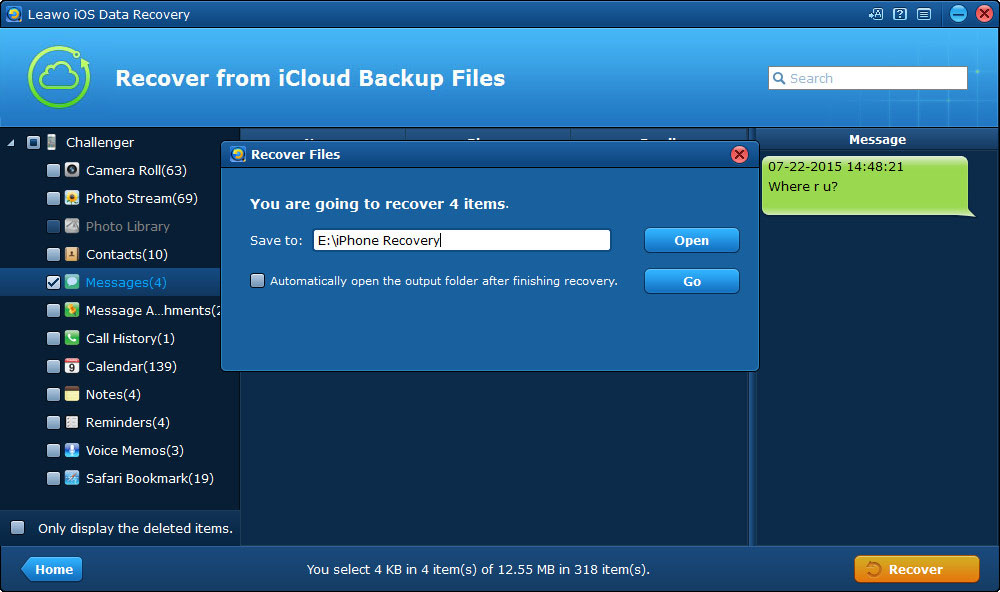Salut, bonjour! J'ai acheté un iPhone X il y a quelques mois, jusqu'à hier je me suis trompé, j'ai effacé par erreur des notes. Je voulais utiliser iTunes Backup pour restaurer mon iPhone, mais lorsque j'ai branché mon iPhone sur mon ordinateur, iTunes ne m'a pas permis d'ignorer mon iPhone. Est ce que quelqu'un peut m'aider ? Merci d'avance.
De nombreux utilisateurs d'iPhone, et pas seulement les utilisateurs d'iPhone X, ont peut-être rencontré un problème similaire, c'est-à-dire qu'iTunes ne peut pas détecter le périphérique après sa connexion à l'ordinateur via un câble USB. Lorsqu'il rencontre ce problème, l'utilisateur doit d'abord vérifier le câble USB pour déterminer s'il est réalisable. Si le câble USB est bon, ils voudront alors trouver un autre ordinateur pour vérifier s'il peut détecter l'iPhone. Si l'iPhone peut être détecté, le problème peut être iTunes même. L'utilisateur peut afficher la version d'iTunes. S'il ne s'agit pas de la dernière version, il peut la mettre à jour, puis connecter l'iPhone à l'ordinateur à l'aide d'un câble USB.
Si toutes ces méthodes ne détectent pas votre iPhone via iTunes, ne vous inquiétez pas, vous pouvez toujours utiliser le logiciel tiers de récupération de données pour iPhone pour restaurer votre iPhone sans sauvegarde iTunes avant de l'envoyer à l'Apple Store. Le Récupérateur de données iOS de Leawo peut être considéré comme l'un des meilleurs parmi les programmes de récupération de données pour iPhone et peut fournir une aide précieuse sur cette question. Ce logiciel est utilisé pour récupérer des fichiers supprimés ou perdus sur des appareils iOS, extraire des données d'iTunes et de sauvegarde iCloud. Le logiciel de récupération de données pour iPhone prend en charge les iPhone X / XR / Xs / Xs Max / 7/8. Pour récupérer votre iPhone sans sauvegarde iTunes, vous pouvez essayer le Récupérateur de données iOS de Leawo gratuitement.
Partie 1. Comment restaurer iPhone sans sauvegarde iTunes
Une fois le processus de récupération terminé, vous obtiendrez l'exportation dans le dossier cible. Le fichier sera enregistré dans un type visualisable.
le Récupérateur de données iOS de Leawo facilite la récupération de votre iPhone sans sauvegarde iTunes. Si vous avez une sauvegarde iPhone dans iTunes ou iCloud, vous pouvez extraire des fichiers de la sauvegarde de votre iPhone. Les instructions suivantes vous indiqueront comment procéder.
Partie 2. Comment extraire des fichiers de la sauvegarde iPhone
Partie 3. Comment extraire des fichiers de la sauvegarde iCloud
Après avoir restauré l'iPhone 5c sans sauvegarde iTunes, vous pouvez récupérer les fichiers sur votre ordinateur et importer à nouveau plusieurs fichiers dans le nouvel iPhone. Le Récupérateur de données iOS de Leawo aide non seulement les utilisateurs à extraire des fichiers de sauvegardes, mais également à récupérer des fichiers supprimés directement à partir d'appareils iOS.Vous pouvez, par exemple, utiliser ce logiciel pour récupérer des messages texte supprimés de votre iPhone. Si vous êtes intéressé par ce programme, veuillez le vérifier.